Win11右键菜单没反应 ?Win11更新后鼠标右键没反应解决教程
[windows11] Win11右键菜单没反应 ?Win11更新后鼠标右键没反应解决教程Win11右键菜单没反应 ?本文就为大家带来了Win11更新后鼠标右键没反应解决教程,需要的朋友一起看看吧... 22-04-09
在我们平常电脑的使用中,有时候会需要打开右键菜单进行一些操作,但是有用户遇到了右键菜单没反应的情况,这该怎么解决呢?针对这一情况,今天小编就为大家带来win11更新后鼠标右键没反应解决方法介绍,步骤简单,安全有效,我们一起来看看吧。
win11更新后鼠标右键没反应解决教程:
1、首先使用键盘“win+r”快捷键打开运行,在其中输入“regedit”回车确定打开注册表。
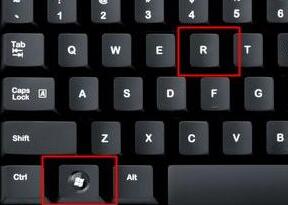
2、在注册表中找到“hkey_classes_root\lnkfile”路径下的“lnkfile”文件夹。
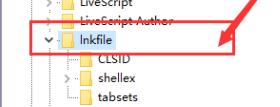
3、然后在右侧右键选择新建一个“字符串值”。
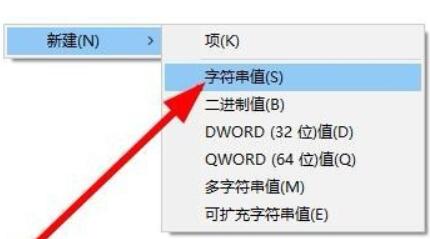
4、新建完成后双击打开,将它命名为“isshortcut”。
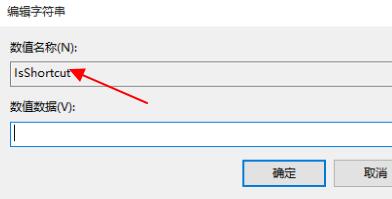
5、接着回到注册表,找到“hkey_classes_root”下的“piffile”文件夹。
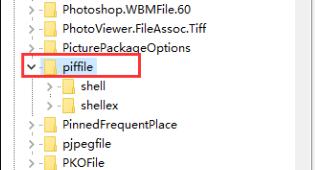
6、然后使用上述方法新建一个名为“isshortcut”的字符串值。
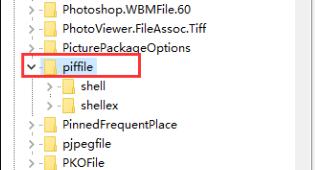
7、最后打开我们的任务管理器,找到其中的“资源管理器”,右键选择“重新启动”即可。
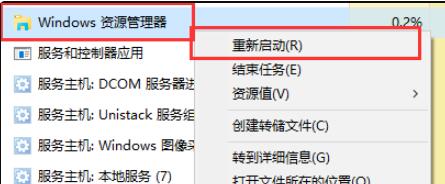
以上就是小编为大家带来的win11更新后鼠标右键没反应解决教程,希望对大家有所帮助,更多相关内容请继续关注代码网。
推荐阅读:
win11右键菜单反应慢怎么办? win11右键菜单打开很慢的解决办法
相关文章:
-
[windows11] 如何在Win11中恢复我的资源管理器选项卡?Win11文件资源管理器找不到选项卡的解决方法Win11文件资源管理器没有选项卡怎么办?本文就为大家带来了Win…
-
[windows] 电脑开机后桌面没有任何图标的解决方法有朋友反应自己电脑开机后桌面没有任何图标是怎么回事?本文就为大家带来了详细的解决方法,需要的朋友一起看看吧... 22-04…
-
-
[windows11] Win11中Sandbox沙盒无法联网怎么办?Windows沙盒不能连接网络解决方法有不少网友咨询Win11中Sandbox沙盒无法联网,这是怎么回事?本文…
-
[windows11] Win11系统AMD显卡自定义分辨率怎么设置?AMD显卡自定义分辨率的方法Win11系统AMD显卡自定义分辨率怎么设置?本文就为大家带来了AMD显卡自定义分…
-
版权声明:本文内容由互联网用户贡献,该文观点仅代表作者本人。本站仅提供信息存储服务,不拥有所有权,不承担相关法律责任。
如发现本站有涉嫌抄袭侵权/违法违规的内容, 请发送邮件至 2386932994@qq.com 举报,一经查实将立刻删除。
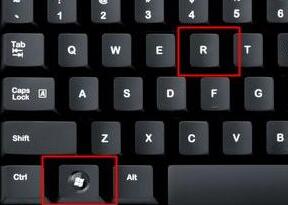
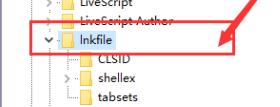
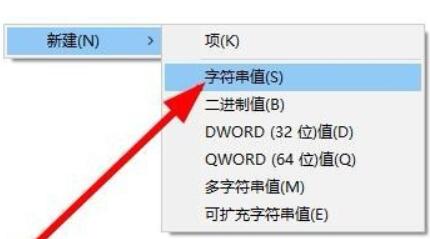
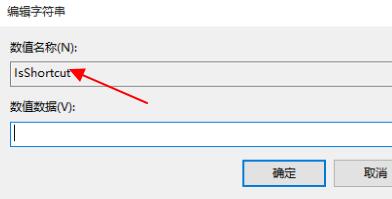
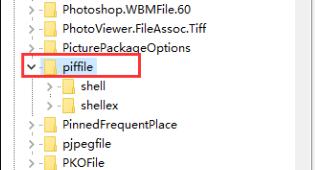
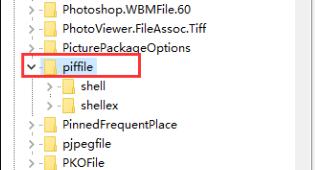
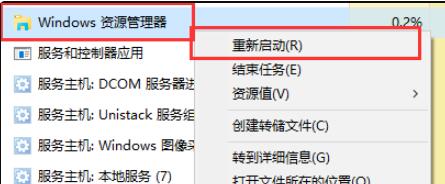


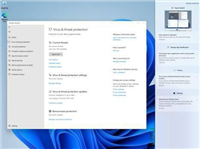
发表评论